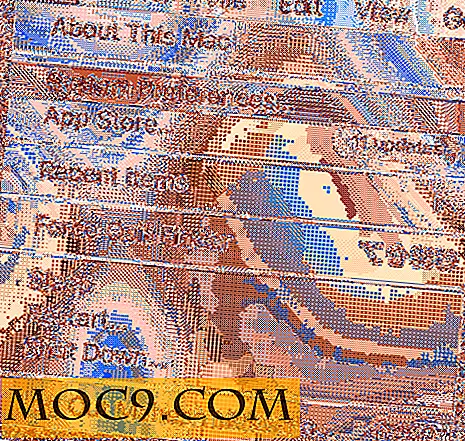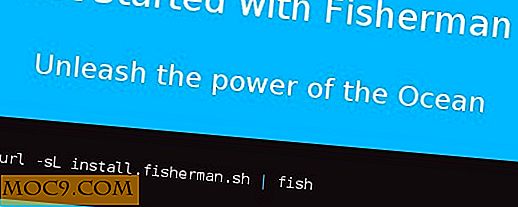Πώς να διαβάσετε τα άρθρα πιο άνετα στο Safari με το Safari Reader
Το Safari 5 για Mac OS X έρχεται με ένα μεγάλο, αλλά σχετικά unheralded χαρακτηριστικό - Safari Reader . Με το Safari Reader, μπορείτε να κάνετε σχεδόν οποιοδήποτε άρθρο στο διαδίκτυο όμορφο και εύκολο να το διαβάσετε, έχοντας βασικά μορφοποιηθεί με το πάτημα ενός κουμπιού για να διαβάσετε ακριβώς όπως ένα ηλεκτρονικό βιβλίο, ακριβώς στο πρόγραμμα περιήγησής σας. Για να το κάνετε αυτό, θα χρειαστείτε το Mac OS X 10.6 ή μεγαλύτερο, καθώς και το Safari 5 (Αυτό θα λειτουργήσει και στο Safari 5 στα Windows, αλλά για Mac χρήστες, θα χρειαστείτε Snow Leopard). Για να μάθετε πού να πάρετε το Safari 5, καθώς και πώς να χρησιμοποιήσετε το Safari Reader και μερικές συμβουλές για να αξιοποιήσετε στο έπακρο αυτό, διαβάστε παρακάτω!
Εγκατάσταση
Στους περισσότερους Mac, είτε έχετε το Safari 5 με τον υπολογιστή σας, είτε το Mac σας το ενημέρωσε αυτόματα για εσάς. Αν δεν έχει όμως ή είστε σε ένα μηχάνημα των Windows, απλά κατευθυνθείτε στο www.apple.com/safari και χρησιμοποιήστε τη βασική φόρμα λήψης της Apple για να κατεβάσετε το πρόγραμμα εγκατάστασης του Safari 5. Μόλις κατεβάσετε και εγκαταστήσετε το πρόγραμμα περιήγησης, ανοίξτε το Safari.
Χρησιμοποιώντας το Safari Reader
Μόλις ανοίξει το Safari, ανοίξτε το αγαπημένο σας site ειδήσεων, το MakeTechEasier.com για παράδειγμα. Αρχικά στις περισσότερες περιοχές ειδήσεων, στη δεξιά πλευρά του μπαρ διευθύνσεων του Safari στην κορυφή, θα δείτε ένα κουμπί RSS. Κάντε κλικ σε αυτό το κουμπί και θα εμφανιστεί η ροή RSS για αυτόν τον ιστότοπο ειδήσεων. RSS σας επιτρέπει να κάνετε πράγματα όπως εγγραφείτε στα αγαπημένα σας blogs. Το Safari 5 υιοθετεί την έννοια του RSS βήμα παραπέρα όμως, προσελκύοντας τη δική του μορφοποίηση για να κάνει blog posts και ειδησεογραφικά άρθρα πολύ πιο ελκυστικό στο μάτι.
Δεδομένου ότι βρίσκεστε στο Make Tech Easier, κάντε κλικ σε ένα άρθρο που σας ενδιαφέρει. Αφού φορτωθεί η σελίδα, στη γραμμή διευθύνσεων στη δεξιά πλευρά, το ίδιο κουμπί RSS θα πρέπει να φύγει και στη θέση του θα πρέπει να είναι ένα κουμπί Reader, που θα πρέπει να μοιάζουν με αυτό:

Κάντε κλικ στο κουμπί ανάγνωσης και από το κάτω μέρος του παραθύρου του Safari θα μετατοπιστεί μια απλή, κομψή διάταξη ανάγνωσης του άρθρου που έχετε ανοίξει και όλα τα υπόλοιπα στη σελίδα θα σκιασθούν μαύρα, επιτρέποντάς σας να εστιάσετε πιο εύκολα σε αυτό που Διαβάστε ξανά.

Επέλεξα να εξετάσω το άρθρο μου MakeTechEasier από την περασμένη εβδομάδα σχετικά με την εγκατάσταση και τη χρήση του iOS 4.2 στο iPad σας. Με μια μεγάλη γραμματοσειρά, φωτογραφίες που βλέπουν εύκολα και δεν αποσπούν την προσοχή του περιβάλλοντος, ο Safari Reader έκανε πιο εύκολη και ευχάριστη την αναθεώρηση της θέσης μου από το συνηθισμένο.

Συμβουλές!
Τώρα που έχετε τον Αναγνώστη, εδώ μερικές συμβουλές για να σας βοηθήσουν να το χρησιμοποιήσετε:
- Για να αλλάξετε το μέγεθος της γραμματοσειράς του άρθρου του Reader, μπορείτε είτε να χρησιμοποιήσετε το μεγεθυντικό φακό στο κάτω μέρος του παραθύρου του αναγνώστη είτε στο Mac να πιέσετε το σύμβολο "Εντολή και +/-". Μπορείτε επίσης να κάνετε κλικ στην επιλογή "Προβολή" στη γραμμή μενού, έπειτα σε Μεγέθυνση ή Σμίκρυνση.
- Η μπάρα ελέγχου στο κάτω μέρος του παραθύρου του Reader δεν περιλαμβάνει μόνο στοιχεία ελέγχου μεγέθυνσης, αλλά και στοιχεία ελέγχου και εκτύπωσης. Με ένα κλικ μπορείτε να στείλετε το άρθρο σε κάποιον ή να το εκτυπώσετε για αργότερα.
Τύλιξε
Η λειτουργία Reader του Safari μπορεί να μην είναι κάτι που θα χρησιμοποιούσατε καθημερινά, αλλά σίγουρα κάτι που μπορεί να έρθει σε πρακτικό υπό ορισμένες συνθήκες, όπως η παρατεταμένη ανάγνωση στον υπολογιστή ή ένα ιδιαίτερα μεγάλο άρθρο. Είναι κάτι που χρησιμοποιείτε; Θα είστε τώρα; Ή χρησιμοποιείτε έναν εντελώς διαφορετικό αναγνώστη RSS; Ενημερώστε μας στα σχόλια, ειδικά αν γνωρίζετε κάτι καλύτερο!